u盘启动盘怎么装系统win8
- 分类:Win8 教程 回答于: 2022年08月01日 10:02:38
如果使用的win8系统出现了系统故障问题,现在已经无法进入系统使用的时候,我们可以考虑制作u盘安装系统win8修复解决。那么u盘启动盘怎么装系统win8呢?下文给大家展示一个简单的u盘启动盘装系统win8教程。
工具/原料:
系统版本:windows8系统
品牌型号:华硕天选2
软件版本:装机吧一键重装系统 v2290和一个8g以上的空白u盘
方法/步骤:
1、先在可用的电脑上安装好装机吧一键重装系统工具并打开,插入空白u盘,打开制作模式,选择开始制作启动盘。

2、在选择需要安装的win8系统,点击开始制作。
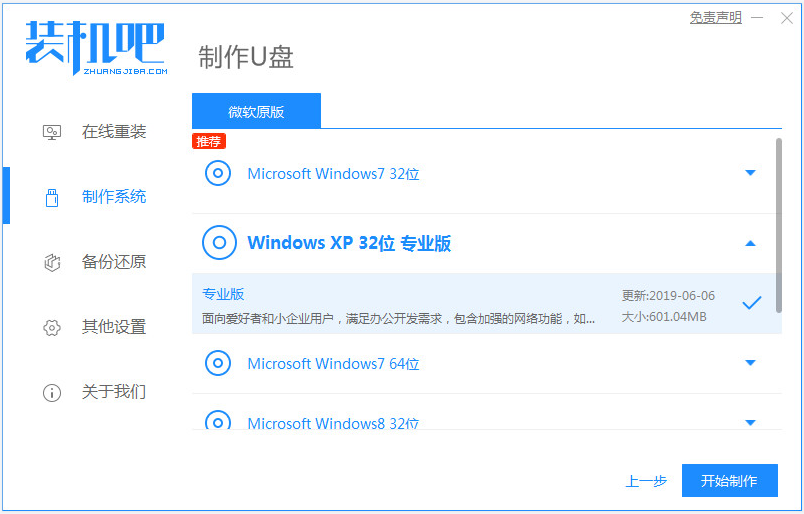
3、提示制作u盘启动盘成功后,先预览需要安装的电脑主板的启动热键,然后再拔除u盘退出。
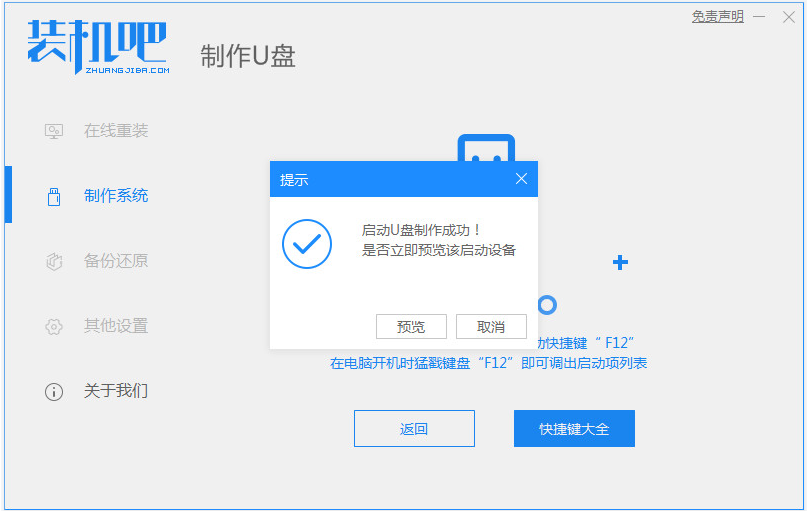
4、插入启动盘进电脑中,开机不断按启动热键进启动界面选择u盘启动项pe系统进入。
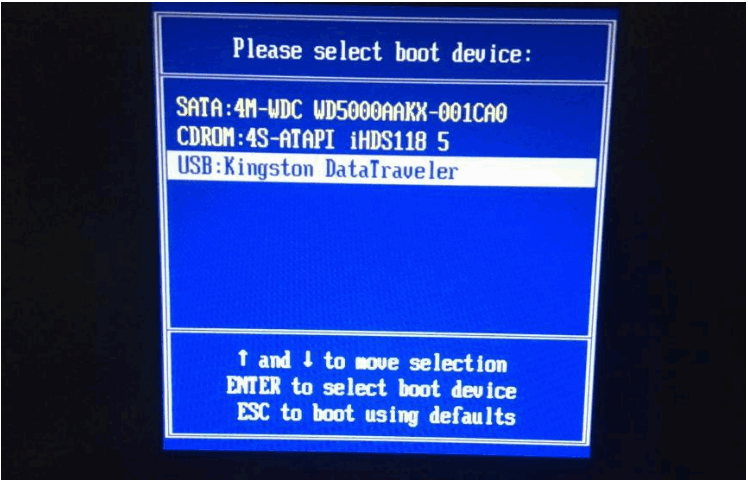
5、接着打开装机吧装机工具,选择win8系统安装到系统盘c盘。

6、安装完成后,选择立即重启电脑。

7、期间可能会重启多次,当进入到win8系统桌面即表示u盘安装系统win8成功。
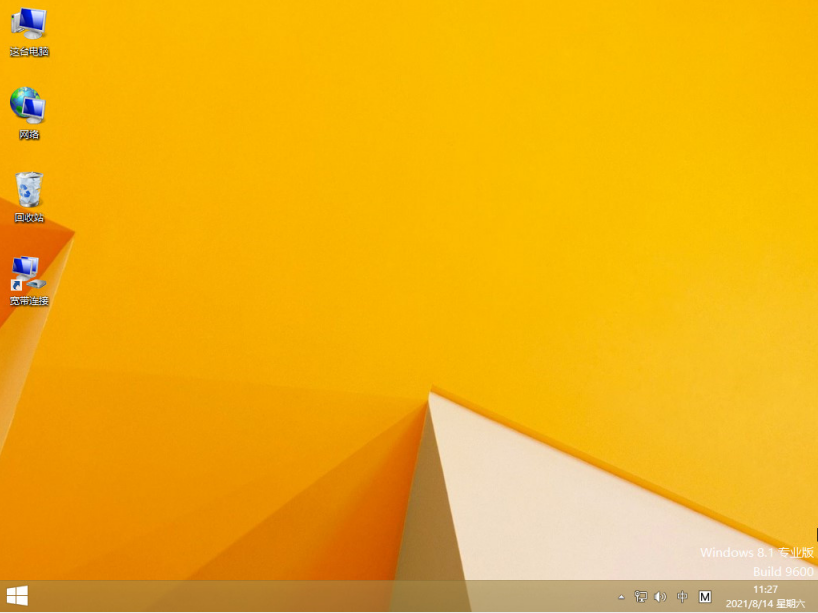
注意事项:安装系统之前,注意备份好系统盘的重要资料,关闭电脑杀毒软件,避免被拦截导致安装失败。
总结:
安装装机吧一键重装系统工具制作win8 u盘启动盘;
u盘启动盘启动进入pe系统;
打开装机吧装机工具安装win8系统;
安装成功后重启电脑进入新的系统桌面即可。
 有用
26
有用
26


 小白系统
小白系统


 1000
1000 1000
1000 1000
1000 1000
1000猜您喜欢
- 解答wlan怎么改密码2018/11/09
- win8文件夹权限指南2023/11/24
- 笔记本电脑重装系统win8专业版..2022/11/01
- adobe acrobat序列号,小编教你adobe a..2018/07/17
- 华硕Win8恢复:快速解决系统问题的简易..2024/02/01
- win8更新关机了2023/11/18
相关推荐
- Win8U盘制作工具2024/01/13
- 0xC004C4A4,小编教你Win10提示无法激..2018/03/07
- windows8是什么2022/10/10
- win8安装U盘制作教程2023/12/26
- 如何激活Windows8专业版?详细步骤指导..2024/10/15
- win8最好用的杀毒软件推荐2024/10/09














 关注微信公众号
关注微信公众号



